简明教程(详细步骤指南,让您轻松安装最新的操作系统)
在现代科技迅速发展的时代,使用U盘安装操作系统已成为一种便捷而受欢迎的方式。不仅可以在没有光驱的计算机上安装系统,还能更快地完成安装过程。本文将为您提供一份简明教程,详细介绍使用U盘安装操作系统的步骤,帮助您轻松完成操作。

一、选择合适的操作系统版本
选择适合您需求的最新版本的操作系统,确保其与您计算机的硬件兼容,并从官方网站下载镜像文件。
二、准备一个可靠的U盘
确保您选择的U盘有足够的存储空间(通常8GB或更大),并且没有重要的数据,因为在制作启动盘的过程中会被格式化。
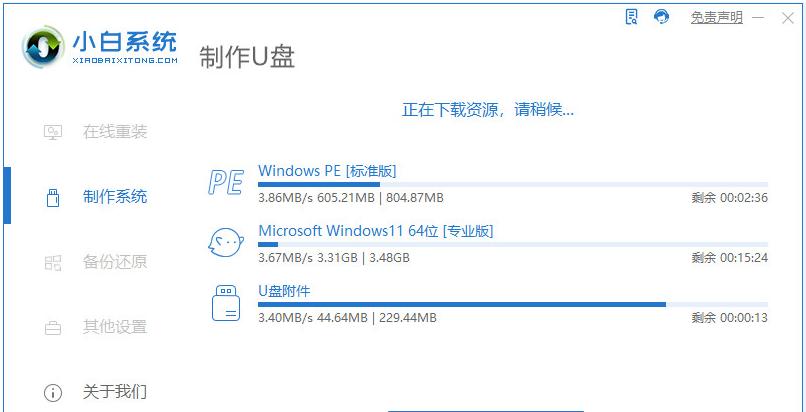
三、格式化U盘
将U盘插入电脑,打开磁盘管理工具(DiskManagement),选择U盘并进行格式化操作。
四、下载并运行制作启动U盘的工具
下载并安装制作启动U盘的工具,如Rufus或UNetbootin。打开工具后,选择之前下载的镜像文件,并将U盘作为目标磁盘。
五、设置启动选项
在制作启动盘的工具中,选择适合您计算机的启动选项,如BIOS或UEFI。这些选项通常在工具的设置界面中进行配置。

六、开始制作启动U盘
点击“开始”或类似按钮,开始制作启动U盘。请注意,这个过程可能会花费一些时间,取决于镜像文件和U盘的大小。
七、重启电脑并进入BIOS/UEFI设置
在启动电脑时,按照屏幕上的提示进入BIOS或UEFI设置。不同品牌的电脑进入方式可能不同,您可以在官方网站或使用快捷键来查找正确的方法。
八、设置从U盘启动
在BIOS或UEFI设置界面中,找到“启动顺序”或类似选项,并将U盘排在首位。然后保存设置并退出。
九、重新启动电脑
重新启动电脑后,系统会自动从U盘启动。根据屏幕上的提示,选择合适的安装选项。
十、安装操作系统
按照安装向导的提示进行操作系统的安装。您可能需要选择安装位置、语言设置以及其他个性化选项。
十一、等待安装完成
系统安装过程可能需要一些时间,请耐心等待,直到安装完成。
十二、移除U盘并重启电脑
安装完成后,系统会提示您重新启动电脑。在重启之前,请确保已将U盘从计算机中移除。
十三、完成操作系统设置
重新启动后,您需要完成一些基本的操作系统设置,如创建用户名、选择网络连接等。
十四、更新操作系统
打开操作系统的更新中心,确保您的系统是最新的,并安装任何可用的更新程序。
十五、开始使用新的操作系统
现在,您已经成功使用U盘安装了最新的操作系统。尽情享受新系统带来的优势吧!
通过本文的简明教程,您已经学会了如何使用U盘安装操作系统。这种方法不仅方便快捷,而且可以在没有光驱的计算机上完成安装。希望这些步骤对您有所帮助,并使您能够轻松安装最新的操作系统。祝您成功!
标签: 盘安装操作系统
相关文章

最新评论